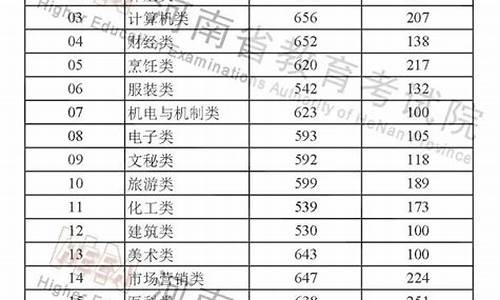您现在的位置是: 首页 > 教育新闻 教育新闻
录取通知书制作模板_录取通知书制作步骤
tamoadmin 2024-07-29 人已围观
简介1.邮件合并功能,咋做啊 同一页上做几个咋办2.进行邮件合并的简单操作步骤?3.手机如何制作录取通知书内业 Microsoft Office邮件合并的操作方法:第一步:准备数据源这个数据源可以是Excel工作表也可以是Access文件,也可以是MS SQL Server数据库。一言蔽之:只要能够被SQL语句操作控制的数据皆可作为数据源。因为邮件合并说白了就是一个数据查询和显示的工作。这里,我以Ex
1.邮件合并功能,咋做啊 同一页上做几个咋办
2.进行邮件合并的简单操作步骤?
3.手机如何制作录取通知书内业

Microsoft Office邮件合并的操作方法:
第一步:准备数据源
这个数据源可以是Excel工作表也可以是Access文件,也可以是MS SQL Server数据库。一言蔽之:只要能够被SQL语句操作控制的数据皆可作为数据源。因为邮件合并说白了就是一个数据查询和显示的工作。这里,我以Excel为例。
下图是一个Excel工作表文件DataSource,里面有一个工作簿录取通知书,工作簿里面有三条数据记录,我们的任务就是把这三条记录按照指定的模板打印成录取通知书。
图一
第二步:准备模板
模板文件就是即将输出的界面模板,这里我以Word文档为例。
下图是一个模板文件Template,就是录取通知书的大致样子(大标题和序列号我就省了啊)。
图二
第三步:邮件合并
打开模板文件template.doc,从工具菜单中依次选择信函和邮件 >> 显示邮件合并工具栏,完毕之后工具栏上会多出一栏,就是邮件合并工具栏,如图,红色矩形框中的就是邮件合并工具栏。
图三
下面,step by step,follow me:
1.设置数据源
点击邮件合并工具栏上打开数据源的按钮(图三中第二个),选择DataSource.xls文件,单击打开,然后会再弹出一个选择表格的窗口,要求指定使用哪个工作簿,因为只有一个工作簿录取通知书,直接点击确定,完成数据源设置。如图四。
2.插入数据域
这里,我以插入新生姓名为例。
2.a 将光标定位到要插入数据的地方(这里插入新生姓名,就放在文档开头同学:之前)
2.b 点击邮件合并工具栏上插入域的按钮(图三中**圆圈),在弹出的窗口中选择姓名,然后单击插入,如图五:
2.c 单击关闭(MS Office这一点不知道是什么用意,不能一次插入多个域,插入完毕又不自动关闭弹出的窗口)
重复上述操作数次,依次插入其他元素(院系,专业,学制等)。全部完成之后,模板是这个样子的(为强调哪些数据是动态插入的,我将插入的数据域都用黄圈标出):
3.查看合并数据
单击邮件合并工具栏上查看合并数据的按钮(图三中插入Word域右边那个按钮),即可看到邮件合并之后的数据,工具栏上还有一些按钮和输入框可以查看前一条、下一条和指定的记录。
第四步:完成合并
到此,邮件合并的工作就基本结束了,可以直接打印了,你可以选择合并到新文档(适用于只有几十上百条记录)来把这些信息输出到一个Doc文档里面,以后直接打印这个文档就可以了,也可以选择合并到打印机(适用于成百上千条记录),并不生成Doc文档,而是直接打印出来。
下面是合并到新文档之后,新文档的效果图:
两条记录之间的黑线是分页标记。当然,如果打印成通知书还要调整版式,这个是排版的基本功,我只是演示怎么进行邮件合并,排版的咚咚我就不赘述了。
邮件合并功能非常强大,插入Word域的功能可以先对数据进行处理(逻辑算术运算格式化等)然后插入,比如要打印英语证书,可以设置分数小于60打印不及格,60和80之间打印及格,80以上打印优秀.这些东西就由各位读者自行挖掘了,呵呵. 鉴于使用office2007的用户也不少,下面将介绍在2007版中邮件合并操作方法。
1、打开word模板,依然是录取通知书,找到邮件选项卡,按图一所示方法打开邮件合并向导。
2、如图二所示,选择当前文档格式为信函(根据实际需要选择),点击下一步,如图三所示,选择“使用当前模板”,点击下一步,如图四所示,选择第一项“使用现有列表”,再点击下面的“浏览”选取对应的数据源(我在操作的时候,数据源选取excel2007的文件,word提示“无法打开数据源”,如果用户出现这种情况,建议把07的excel转换为03的再打开)。
3、点击打开数据源后,弹出图五所示对话框,点击选项,勾选表格、视图、系统表、同义词,点确定,弹出图七所示对话框,点击确定,完成数据源的选择。
4、插入域
将光标放在“同学”前面,点击“插入合并域”下拉菜单(图一中红色矩形框),选择“姓名”,完成这个域的插入,按同样方法继续插入其他域,完成这个步骤。
5.开始邮件合并,点击“完成并合并”按钮(图一中红色矩形框),选择“编辑单个文档”,若可以直接打印,则选择“打印文档”,与2003版的操作类似。 下面以在Word2010中使用“邮件合并向导”创建邮件合并信函为例,操作步骤如下所述:
第1步,打开Word2010文档窗口,切换到“邮件”分组。在“开始邮件合并”分组中单击“开始邮件合并”按钮,并在打开的菜单中选择“邮件合并分步向导”命令。
第2步,打开“邮件合并”任务窗格,在“选择文档类型”向导页选中“信函”单选框,并单击“下一步:正在启动文档”超链接。
第3步,在打开的“选择开始文档”向导页中,选中“使用当前文档”单选框,并单击“下一步:选取收件人”超链接。
第4步,打开“选择收件人”向导页,选中“从Outlook联系人中选择”单选框,并单击“选择‘联系人’文件夹”超链接。
第5步,在打开的“选择配置文件”对话框中选择事先保存的Outlook配置文件,然后单击“确定”按钮。
第6步,打开“选择联系人”对话框,选中要导入的联系人文件夹,单击“确定”按钮。
第7步,在打开的“邮件合并收件人”对话框中,可以根据需要取消选中联系人。如果需要合并所有收件人,直接单击“确定”按钮。
第8步,返回Word2010文档窗口,在“邮件合并”任务窗格“选择收件人”向导页中单击“下一步:撰写信函”超链接。
第9步,打开“撰写信函”向导页,将插入点光标定位到Word2010文档顶部,然后根据需要单击“地址块”、“问候语”等超链接,并根据需要撰写信函内容。撰写完成后单击“下一步:预览信函”超链接。
第10步,在打开的“预览信函”向导页可以查看信函内容,单击上一个或下一个按钮可以预览其他联系人的信函。确认没有错误后单击“下一步:完成合并”超链接。
第11步,打开“完成合并”向导页,用户既可以单击“打印”超链接开始打印信函,也可以单击“编辑单个信函”超链接针对个别信函进行再编辑。
Word 2013 邮件合并 常用按钮,如图:
邮件合并功能,咋做啊 同一页上做几个咋办
从7月起,部分高校的首批录取 通知书 已经发放,你是否已收到录取通知书了呢?那么如果时间过了还没收到录取通知书怎么办呢?下面我就来解答一下大家的疑问。
目录
时间过了还没收到录取通知书怎么办
录取通知书什么时间发
大学录取通知书作用
时间过了还没收到录取通知书怎么办
如果你通过省/市 教育 考试院公布的 渠道 查询到自己已经被录取,但是却迟迟没有收到录取通知书,可能有下列原因:
1.地址不详或电话不通,邮递员无法投递。建议在高考结束后到大学开学前这段时间,尽量不要搬家或大迁移,不管外出旅行还是其他,都一定要保持报考时所留电话的畅通。
2.通知书邮寄到了高中,由你的班主任、教务处老师或门卫代收。
3.农村的一些邮政局没有按时投递通知书。可以到乡镇的邮政局去查看,有可能尚未投递。
4.不明原因的收不到通知书。可打电话到学校招办,查询你的EMS单据号,根据EMS编号,上EMS或拨打EMS客服电话查询你的通知书邮寄到了哪里。在这里要小小提示一下,由于EMS存单数量非常多,非常费时费力,所以大家在打电话查找时一定要有耐心哟。
错发、漏发通知书是极其个别的现象,但各位考生和家长还是要了解清楚各个环节,知道不同情况如何不同处理,做到有备无患。
<<<
录取通知书什么时间发
高考录取通知书一般在7月中旬开始发放,不同地区不同批次发放时间不同。到录取通知书寄到考生手中,大约需要一周左右的时间。一般本科提前批通知书7月10日左右能收到,一本批次大学的通知书约在7月中旬发放,具体收到的时间就得看地域,本省隔日即可送达,外省市的看距离,大约3-5天(EMS特快)可送达。
在某批次录取结束15天后,依然未收到录取通知书,必须和大学的本科生招生办老师联系,核实录取通知书的发放和签收情况。
<<<
大学录取通知书作用
第一:购车票半价
一般来说,大学新生可以凭借录取通知书和到各大车站购票,这时候票价是有优惠的,大多是半价,有些是打折。
不过还是要以自己所在地方的车站规定为准,想要优惠买票的同学不妨了解一些当地的规定。
第二:可以做家教或是兼职
要是你高三一 毕业 就希望早点进入兼职模式,那录取通知书就是你能力的最好证明,这可以作为你找家教讨价还价的筹码。
尤其是师范类院校,如果你带着录取通知书去找家教,可以为自己加分不少!
第三:购物打折优惠
高考结束以后,一些商业中心的优惠政策都是针对高考毕业生的,如凭借通知书免费吃自助餐、兑换游戏币,或是各种电子产品的销售等。
另外,到一些游乐园或著名景点游玩,出示大学录取通知书购票也是有优惠的,一般来说会有半价优惠。
<<<
时间过了还没收到录取通知书怎么办相关 文章 :
★ 2022大学录取通知书发放时间
★ 关于河北高考专科录取通知书什么时候发放
★ 拿到录取通知书后,该做些什么?
★ 高考录取通知书查询精选模板素材大全
★ 北京中考录取通知书发放时间
★ 怎么知道自己被录取了,录取通知书什么时候到
★ 山东2022高考志愿填报时间及填报技巧
★ 祝贺高考学子收到录取通知书的祝福语
var _hmt = _hmt || []; (function() { var hm = document.createElement("script"); hm.src = "s://hm.baidu/hm.js?8a6b92a28ca051cd1a9f6beca8dce12e"; var s = document.getElementsByTagName("script")[0]; s.parentNode.insertBefore(hm, s); })();进行邮件合并的简单操作步骤?
刚刚才解决您这个问题:1.设置成“目录”,就可以每页纵向几个条目了。2.但是我们发现A4纸张的左右两边又浪费了很多,这个就与邮件合并没有关系了。在生成的文件中,“分栏”就可以解决左右浪费的问题了。给分哦!
手机如何制作录取通知书内业
1、需要一份excel文件,文件中存放了每个人的信息。
2、需要一份word的模板,以录取通知书为例。首先在word中插入背景,接着在上插入文本框,并输入必要的文字,除了个人信息之外的,其他的内容都填写完整,并排版好。
3、切换到“邮件”菜单下,点击“选择收件人”,接着点击“使用现有列表”。
4、然后打开excel信息表。
5、选择信息表中个人信息所在的工作表名称,接着点击“确定”。
6、点击姓名所在的位置,选择“姓名”,然后点击“插入”。
7、重复步骤3,直到把所有的个人信息域都添加斤模板为止。
8、点击“完成并合并”下的“编辑单个文档。
9、展示最终合并结果。
1、使用手机打开word文档,选择“页面布局”选项卡,设置页面大小为手机屏幕大小,一般为1080*1920像素。
2、设计并编辑通知书模板,包括学校名称、录取专业、录取日期、录取人员信息等内容。
3、在设计过程中,注意字体大小、颜色、排版等细节,确保通知书内容清晰易读,符合手机屏幕的显示要求。
4、导出通知书为pdf或格式,并将其发送至录取人员的手机。
5、确认通知书的显示效果,如有需要,可进行微调或重新设计。